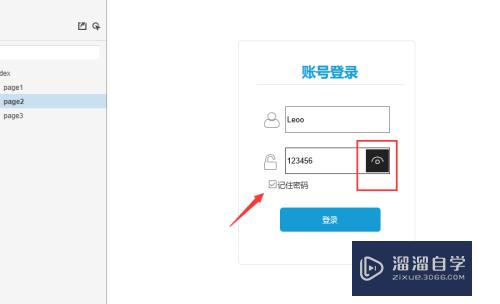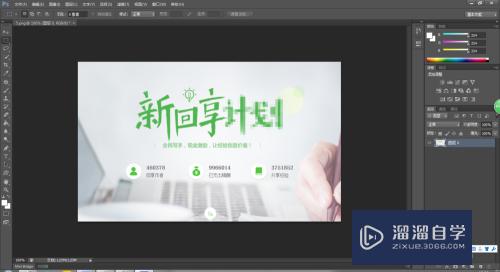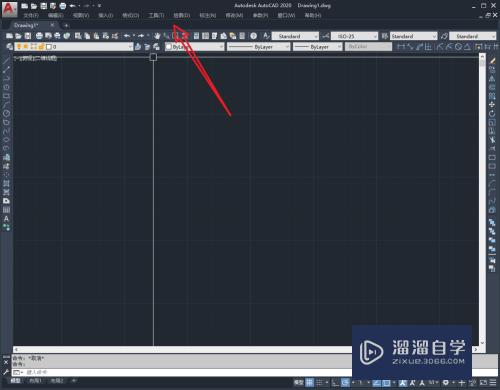gis软件基础操作(arcgis零基础入门实战教学)优质
大家好,今天来介绍gis软件基础操作(arcgis怎么把图层放在上面)的问题,以下是云渲染农场小编对此问题的归纳整理,来一起看看吧。

ArcGIS入门教程(1)——ArcMap应用基础
通过实验操作,掌握ArcMap软件的基础操作,主要包括地图文档打开与保存、图层显示与数据查看、简单符号化、要素标识、注记添加、地图元素添加、地图排版与打印,对ArcMap软件的基础操作加以熟悉。
(1)地图文档文件(airport.mxd);
(2)源数据文件(airport.gdb),其中各图层含义如下:“Schools”表示初级、中级、高级和私立学校的位置;“Runways”表示机场跑道的位置;“Arterials”表示主干道;“Cne165”表示噪声等值线;“Airport_area”表示计划的机场扩建区;“county”表示县界。
在开始菜单中找到ArcMap并单击打开,启动ArcMap,ArcMap启动界面如图1所示。
说明:打开ArcMap时,会弹出【ArcMap 启动】对话框。该对话框提供了几种启动ArcMap对话的选项。可以在左边目录中,打开一张最近打开过的地笑源轮图文件。
(1)点击主菜单中的【文件】→【打开】,启动【打开】对话框,在对话框中选择到需要打开的Mxd地图文档,如图2所示。
说明:地图文档(.Mxd)一种ArcMap存储地图的形式,可以被用户显示、修改或者与其他用户共享。但地图文档(.Mxd)并不存储实际的数据,而是存储实际数据在硬盘上的指针和有关地图显示的信息。地图文件一般还存储了地图的其他信息,如地图的大小、所包含的地图元素(标题、比例尺等)。同时还需要注意的是,不同版本的Mxd文件是不同的,高版本可以兼容之前的版本,但是低版本却无法打开高版本的Mxd文件裂隐。
(2)点击【打开】,将选择的地图文档加载到ArcMap中,地图文档加载结果如图3所示,左侧为内容表,列出了可用来显示的地理图层;右侧为地图显示区。
(1)在内容表中列出了与本地图相关的所有图层,选中图层名字前面的复选框,可以显示它;取消选中,则可以关闭它。如图4所示,选中“Schools”和“Runways”前的复选框来显示这两个图层。
(2)在Tools工具条中使用【全图显示】、【放大】、【缩小】、【平移】、工具可以对地图进行简单的查看。工具查看结果如图5-1、5-2、5-3、5-4所示。
(1)在内容表中双击点图层“Schools”图层下面的点符号,在弹出的【符号选择器】窗口找到【学校】这一符号,单击该碰信符号,点击确定,如图6所示。
(2)点击OK按钮,“Schools”图层重新符号化结果如图7所示。
使用地图查看工具查找位于噪声等值线以内的学校。并使用【识别】工具查看查找到学校的属性,如图8所示,可以看到学校的名字为“Elm Elementary”。
注意:在该操作中,只有位于内容列表最上层的图层中的要素才会被识别出来。
右击菜单栏空白处,加载【绘图】工具条,如图9所示。
单击【文本】按钮后,在识别出的学校旁边单击,在出现的文本框中输入“Northwestern Prep”,并回车,添加结果如图10所示。
ArcMap有数据视图或布局视图两种工作方式。数据视图集中于一个简单的数据框中,可以用来浏览或者编辑数据。布局视图则显示了地图的页面外观,可以用来进行排版和打印地图,也可以用来浏览和编辑数据。所有数据视图中的工具也适用于布局视图。
在布局视图中,可以改变页面的大小和方向。在本试验中,将创建一幅16×12 英寸的横排的地图。
(1)使用Tools工具条上的【固定比例缩小】工具将地图缩小一些;单击主菜单中【视图】→【布局页面】,切换视图至布局视图,Layout工具条弹出,显示窗口变为布局页面,并且两边都有标尺,如图11所示;
(2)右击布局背景,选择【页面与打印设置】选项,或者点击【文件】,选择【页面与打印设置】选项。弹出设置参数后如图12所示窗口;
(3)单击【确定】,页面显示和标尺发生变化,以反映新的大小和方向。需要手工调整数据框的大小,单击工具条上的【选择要素】工具,然后单击数据框,使用蓝色选择句柄来调整数据框的大小。如图13所示;
(4)使用【布局】工具条上的【缩放至100%】和【平移】按钮。调整视图如图14所示。
ArcMap能够向地图上添加标题、图例、指北针和比例尺等地图元素。
(1)单击主菜单中【插入】→【标题】,在弹出的文本框中输入地图标题“Schools and Noise Contour”,设置大小为“36 Point”,并回车,设置情况如图15所示;
(2)单击【插入】→【图例】,弹出如图16所示的【图例】向导对话框,对相关参数进行设置后,单击【下一步】按钮,接受向导的缺省图例参数。单击【完成】结束,把它拖动到地图的左下角。在默认情况下,ArcMap 按照页面来设置图例的大小,并包含当前显示的所有图层。右击图例,在弹出的菜单上选择【属性】选项,可以对其进行修改。当前使用的是默认设置。
(3)单击【插入】→【指南针】,弹出如图17所示的【指南针 选择器】窗口,选择“ESRI 指北针 12”,完成后选中添加的指北针,并将其拖动到图例的右侧。
(4)单击【插入】→【比例尺】,弹出如图18所示的【比例尺 选择器】窗口,选择“比例线 1”,完成后选中添加的比例尺,并将其拖动到图例和指北针的下面。
(5)同时选中图例和比例尺,单击Draw工具条上的【绘制】→【对齐】,从弹出的菜单中单击【左对齐】。使比例尺和图例左边界对齐。操作过程如图19所示。
点击主菜单中的【文件】→【导出地图】,在弹出的【导出地图】对话框上单击【保存】,导出地图,打印效果图如图20所示。
点击主菜单中的【文件】→【保存】,保存地图文档。
如果你的ArcGIS版本是高版本的情况,可以选择“菜单”中的“保存为副本”选项,选择你能够打开的版本保存即可,具体操作如图21,22所示。
在本实验中,通过实际操作,熟悉和掌握了ArcMap中的数据加载、数据显示与查看、简单的符号化以及地图的排版与整饰等应用基础功能。然而,GIS中采集、编辑、存储、分析、表达与制图等信息流内容繁多、ArcMap软件功能丰富,在以后学习中会要更加注重学习方法适当以及学习时间保证。
arcgis怎么把图层放在模板里
学而时习之不亦说乎!有朋自远方族祥来乐乎!
ArcGIS土地利用数据制备、分析及基于FLUS模型土地利用预测实践技术应用
基于Fragstats的土地利用景观格局分析实践技术应用
最新导则下:基于遥感解译与GIS技术环境影响评价图件制作实践应用
胡唯目的
1、了解专题地图组成的各个要素;
2、掌握ArcGIS编辑专题图的方法和步骤;
实习内容
使用ArcGIS生成1:200万比例尺的浙江省县级行政区划图,并输出成像文件。
实习步骤
一、将ArcGIS切换到Layout视图,并调整页面设置打开ArcMap,注意主显示区的左下角:
点击Layout视图(
),可以看到ArcMap的中心显示区变成了一张A4纸状的图形,即为打印机的成图区域。在此区域内默认包含一较小的矩形,为当前数据集的内容。
我们发现默认的A4纸布局对本次的实验材料并不十分合适,需要对其进行一定的调整。根据1:200万的比例尺,计算浙江省的坐标范围,得到浙江省在图上的跨度大约在25~30厘米左右。点击菜兆做搏单中的File->Page and Print Setup,打开页面设置对话框:
我们根据需要修改对应的内容:1、 去掉Use Printer Paper Settings前的勾;2、 在页宽(Page->Width)处填入29(厘米);3、 在页高(Page->Height)处填入29(厘米);4、 选中右下角的复选框Scale Map Elements Proportionally to Changes in Page Size,使它自动调整主绘图区的位置和大小。点击OK完成本专题图的页面设置。
操作Layout视图:在工具栏任意位置点击右键,在弹出的菜单中勾选Layout,即会出现与常用的Tools工具条相类似的Layout工具条。
Layout工具条
Tools工具条
通过Layout工具条可以实现对布局视图的放大、缩小、平移等操作。此时Tools工具条里的类似按钮是对布局中的数据(Data Frame)进行操作,而不是对布局本身进行操作。通过Tools工具条里的方法,可以将感兴趣的数据区域移到视图中心。通过Tools工具条中的
按钮,可以对布局窗口中的组件(如数据框、图例框等)进行选择、移动、编辑属性等操作。
二、设计数据符号显示样式本次实习的主要实习数据如下:
省界_线.shp
省界_面.shp
县界_线.shp
县界_面.shp
地级市.shp
县级居民地.shp
将这些数据加载到ArcMap中在设计符号前,最好先将各图层放置于合适的位置和次序。如省应在县之上,界线层在面层之上,城市在最上层,地级市在县城之上。
缩放到正确的比例尺:在上方的主工具栏中的比例尺框中输入
1、面状数据符号面状符号包括边界符号和内部填充符号。本次实验需要展现的是浙江省的县级行政规划。因此需要突出浙江省,并且要区分开省内的各县。因此我们对本省和其他省份采用不同的着色策略(见本文档开头的效果图)。另外由于本次实验提供省界和县界信息,故在面状图层中不需要设计面状边界的符号,这项工作在线状符号设计时解决。第一步:将浙江省的面的颜色设为透明,其他省份设为某一固定颜色:双击左侧导航窗格中的“省界_面”图层,在弹出的对话框上选择Symbology选项卡,在此选项卡左侧的Show窗格中选择Categories->Unique Values:
在Value Field中点选Name,即根据省份的名字来赋予不同的符号表示。点击下面的Add Values按钮,弹出对话框选择名称。
点击Complete List列出全部省份的名字,找到浙江省,点击OK,浙江省就出现在前面的表格中了。
双击浙江省,在弹出的对话框中设计浙江省的符号:Fill Color和Outline Color均选择No Color
同样,双击,将其他省份都设置成无边框的、以某一种颜色(如灰色)填充的样式。
第二步:以不同的颜色区分县级行政区域以同样的方法打开“县界_面”的符号表示表。
我们在Value Field中选择NAME99字段,表示按照县名添加样式。在Color Ramp中选择一种具有随机性的颜色表,最后按下Add All Value按钮。若提示类别太多,点击YES,加入全部类别。在符号表主窗格中点击右键,弹出的对话框中选择Properties for All Symbols,在此将所有县界的轮廓颜色都设为No Color。
2、境界线符号设计在本实验中,线状数据包括省界和县界。我们只要对这两种对象单独设置符号即可。点击左侧窗格中的“省界_线”下方的线状符号(这个是ArcMap初始采用的默认符号),弹出选择符号的对话框。右侧的主要显示窗口列出了一些常用符号。
由于ArcMap是美国开发的软件,没有提供我国的境界线的常用符号。不过我们依然可以选择相似的符号作为我们的省界和县界符号。
我们选择
作为省界符号,
作为县界符号。
3、城市符号设计本实验中城市表现为点状数据。按照行政等级依次有省会、地级市、县级居民地。其中省会和地级市同时处在“地级市”图层中,县级居民地处在单独的图层中,但是部分和地级市图层重叠。首先处理“地级市”图层的符号:参照“面状符号”的部分打开“地级市”的符号表示表,并定位到Categries->Unique Values中去。在Value Field中选择ADCLASS字段,表示行政等级。按下Add All Values时,我们注意到它共有4个值,为1、2、3、9。其中1表示首都,2表示省会,3表示地级市,9表示香港和澳门。
对于浙江省来说,只要保留2和3就行了。选中1和9,点击Remove删除;并且去掉前面复选框中的勾。
单击2的Label列,将其改为“省会”,同样单击3的Label列,改为“地级市”。
我们编辑省会和地级市的符号。选择1个实心点外面两个圆(
)作为省会的标志,用两个同心圆(
)作为地级市标志。可以适当把省会的符号放大,而把地级市的符号缩小。继续编辑县级居民点的符号。点击导航栏中“县级居民点”下面的默认符号,选择一个空心圆(
)作为县级城市的符号。(按照上诉步骤同样的操作县级数据,否则县级市标注和县级市符号不能显示)
4、地名标签我们应该将地名的标签以适当的方式安置在适当的地方。在左侧导航栏双击一个图层(如“地级市”)在属性对话框中选中Labels选项卡。
点中最上方的Label features in this layer,打开这个图层的标签。Label Field中选择表示地名的字段(如“NAME”)。Text Symbol里选择合适的字体、颜色、大小等(经过多次调整会得出更好的结果)。对于这次实验,我们应该对每个城市以及省名加标签(由于县级市可以表示所处的县名,因此可以不对县加标签)。
当我们加到省界时,可能会发现几个问题:1、 江西省的名称大部分标记在了浙江境内;2、 海岛也被单独地加上了“浙江省”的标签;3、 某些城市名的标签被省名的标签覆盖。为了解决这些问题,重新打开“省界_面”图层的Labels属性对话框,看到下方有一个Placement Properties按钮,点击之。
在弹出的框中勾选Only place label inside polygons,解决江西省标签的问题;再选择下方的Remove duplicate labels,解决海岛的问题。
打开地级市和县级居民点的对应的Placement Properties对话框,切换到Conflict Detection选项卡,点中最下边的Place overlapping labels,解决城市名称被覆盖的问题。
三、添加地图附件和图面整饰为了使用户方便的理解这幅地图,需要给地图加上必要的附件和进行适当的整饰。1、图框和经纬度格网使用Tools工具条的
,在数据框中点击右键,点击最下面的Property,弹出的对话框中选择Frame选项卡。
可以对图框进行设置:Border表示图框的边框,Background是没有数据的区域的填充方式,Drop Shadow可以设置图框的3D阴影效果。再将选项卡定位到Grids选项卡,点击New Grid,绘制经纬度格网:
开始的3个选项分别表示经纬度格网、距离坐标格网或是标记格网。选择第一个经纬度格网,继续;接下来的对话框中Intervals都选择1度;之后全部按照默认设置。完成后即可看到图上出现了格网信息。
2、图例点击菜单栏的Insert->Legend,出现添加图例的对话框。
我们需要城市行政级别的符号和行政界线的符号作为图例,即在右侧的列表中保留地级市、县级居民点、省界_线和县界_线这些图层。点击Next,Legend Title就改为“图例”,其他就先保持默认设置。之后可以双击生成的图例更改设置。此时发现图例中有多余的信息,如作为标题的“地级市”和“ADCLASS”。双击这个图例框,在出来的属性框中选择Items选项卡双击右边的“地级市”图层。
出现的对话框中再点击Property,出现Legend Item对话框:
去掉Show Layer Name和Show Heading前的复选框(每个图层都要这样操作),即可去掉多余的显示信息。这时图例对应的名称可能还不正确,如省界还是显示为图层名“省界_线”。在左侧导航栏里双击对应的图层,弹出的属性框中选择Symbology选项卡:
在Legend中填入正确的名称。3、指北针、比例尺菜单中点击Insert,可以看到North Arrow、Scale Bar 和Scale Text,分别指北针、图形表示的比例尺和文字表示的比例尺。单击相应菜单项可以看到各自的符号,选择适当符号双击即可插入。(注意选择Scale Bar的单位,一般为kilometers)插入完后,也可以双击对应的符号,修改其显示方式,如形状、大小、颜色、边框等信息。4、图名、制作信息等应在图最上面加入图名,以及在图下方的某处加入制作者信息、投影信息、制作日期等标识。应用Insert菜单中的Title和Text可以加入需要的文字信息。四、输出地图由于没有真实的打印机,本实验仅要求将地图输出成图像文件。菜单中点击File->Export Map,弹出输出文件对话框
推荐将文件输出成png格式。下方选项中的Resolution可以设置生成图像的分辨率,单位为DPI,即每1英尺上的点数。数值越大,分辨率越高,但是生成的文件也越大。本实验采用默认的DPI,即96DPI。为了保存我们做的一系列设置,需要将这个工作空间保存成一个文件,以便以后恢复工作。点击主工具栏中的按钮,在弹出的对话框中可以选择保存成mxd或mxt文件。mxd是将本工作区的所有内容,如数据层、符号、布局、打印设置等都进行保存;mxt仅将布局和打印设置进行保存,而不关心具体的数据和符号,以使以后生成类似的地图时可以套用这个模板。
gis编辑的步骤有哪些
内容:
1、编辑入门。2、基本操作旅蔽。3、属性编辑和更新。4、扫描矢量化编辑。5、各种高级编辑。6、注记编辑。
拓展资料:
ArcGIS是“计算机制图”应用,包含了全球范围内的底图、地图数据、应用程序,以及可配置的应用模板和开发人员使用的 GIS 工具和 API,可用于创建 Web 地图、发布GIS服务、共享地图、数据和应用程序,以及管理组织的内容和多拆慎州个用户。
ArcGIS允许用户在线创建、浏览、使用和分享智能地图信息。此外,用户还可孝芦以在桌面、移动终端、开发SDK等产品中直接上传和设计地理数据,创建Web地图,通过任何设备与地图进行互动,以及将地图嵌入网站和基于Web的应用。
gis添加的正方形框只要两边怎么操作
在GIS软件中添加正方形框,只要两边的话,可以按照以下操作进行:
1. 选择绘制正方形框的工具,通常桐雀在绘图工具栏中,如矩形、多边形等工具。
2. 按住 "Ctrl" 键,选择其中一边绘制框的起点,按住鼠标左键并拖动,同时按住 "Shift" 键,使绘制的框成为正方形,可以根据需要设定正方州肢形的大小和方向。
3. 然后按住 "Ctrl" 键并点击正方形框的第二条边的起局迹早点,再次按住 "Shift" 键并拖动鼠标,即可绘制出只有两边的正方形框。
如果需要调整框的大小或位置,可以选择框并使用工具栏或属性表中的工具进行调整。
GIS是什么初学GIS学习哪种软件(gis开发需要学哪些)
GIS==GeographicInformationSystem(地理信息系统)。
最简单地来说,GIS是以测绘测量为基础,以数据库作为数据储存和使用的数据源,以计算机编程为平台的全球空间分析即使技术。这是GIS的本质,也是核心。GIS即地理信息系统(GeographicInformationSystem),经过了40年的发展,到今天已经逐渐成为一门相当成熟的技术,并且得到了极广泛的应用。尤其是近些年,GIS更以其强大的地理信息空间分析功能,在GPS及路径优化中发挥着越来越重要的作用。GIS地理信息系统是以地理空间数据库为基础,在计算机软硬件的支持下,运用系统工程和皮散悉信息科学的理论,科学管理和综合分析具有空间内涵的地理数据,以提供管理、决策等所需信息的技术系统。简掘烂单的说,地理信息系统就是综合处理和分析地理空间数据的一种技术系统。
软件主要包括以下几类:操作系统软件、数据库管理软件、系统开发软件、GIS软件,等等。GIS常用软件AutoCADMap3d,ArcGIS(包括ArcGIS,MapObjects,ArcIMS、ArcSDE、ArcEngine、ArcServer等),MapInfo,MapGIS(MapGISK9基础平台、数据中心集成开燃乎发平台等,目前国内市场份额最大的软件系列),SuperMap等。
更多精选教程文章推荐
以上是由资深渲染大师 小渲 整理编辑的,如果觉得对你有帮助,可以收藏或分享给身边的人
本文地址:http://www.hszkedu.com/54514.html ,转载请注明来源:云渲染教程网
友情提示:本站内容均为网友发布,并不代表本站立场,如果本站的信息无意侵犯了您的版权,请联系我们及时处理,分享目的仅供大家学习与参考,不代表云渲染农场的立场!